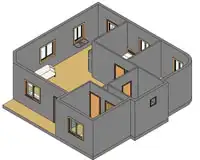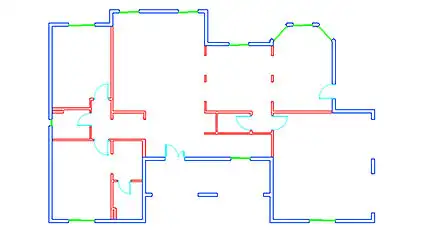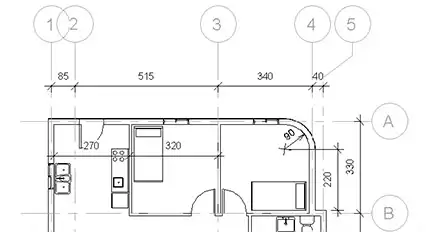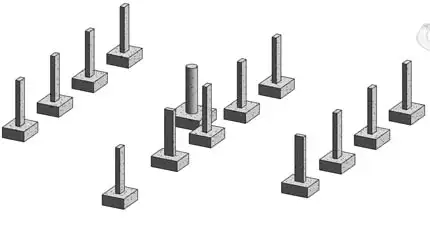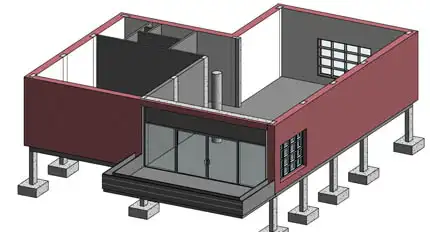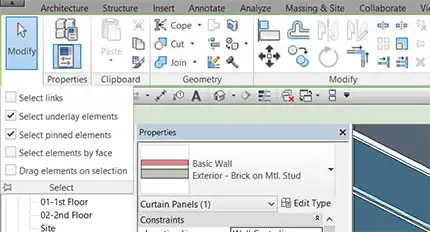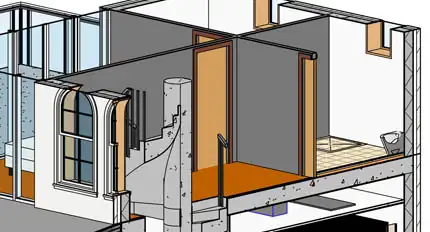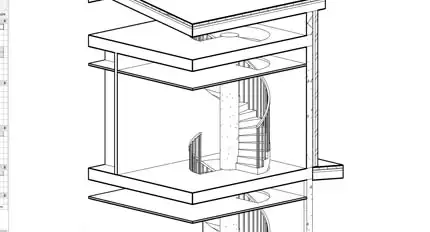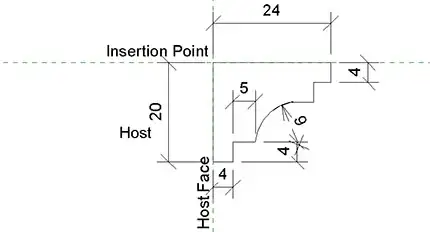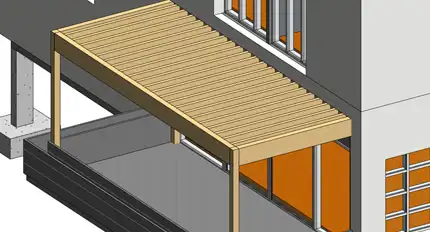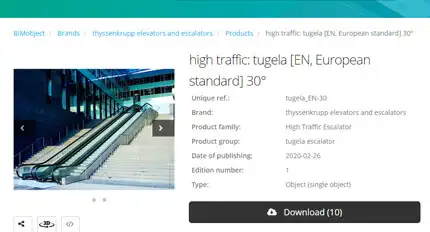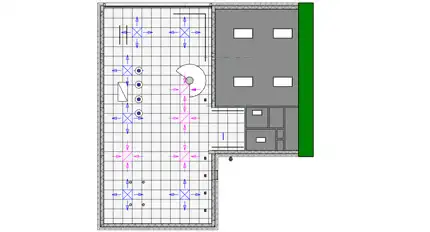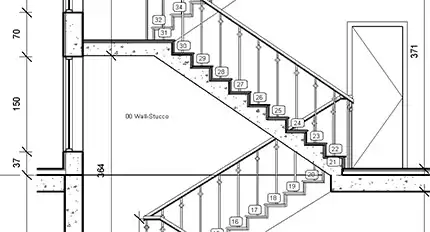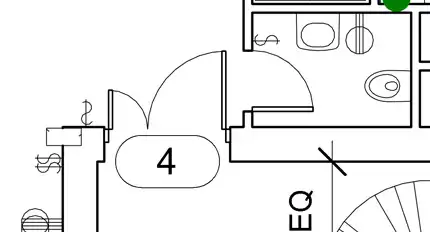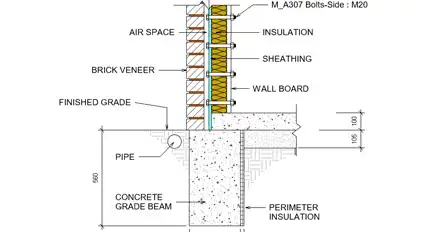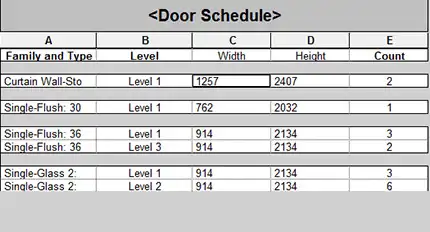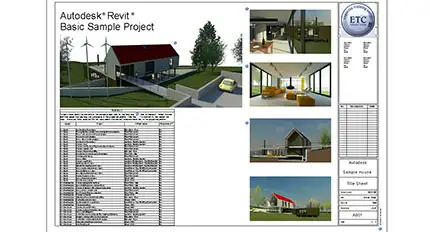Revit 1 - Fundamentos para todas as disciplinas
Revit 1 - Fundamentals for All Disciplines
Duração: 30 horas
Metodologia de Ensino: Mãos em
DESCRIÇÃO
Neste curso, você aprende como usar o Revit para modelar uma construção das fundações ao telhado. Você também aprenderá a adicionar detalhes, gerar relatórios de quantidade e preparar layouts.
Este é o curso básico para todas as disciplinas. Depois de concluir este curso, Arquitetos e engenheiros de estrutura podem fazer o Revit 2 Design and Modeling curso, enquanto engenheiros mecânicos e elétricos podem prosseguir para fazer o Revit 2 MEP curso.
VISÃO GERAL
Os participantes que fizerem este curso aprenderão como:
- Configurar novos projetos
- Criar elementos estruturais como colunas, fundações, vigas, vigas sistemas e pisos estruturais
- Desenhe pisos, paredes, fachadas, telhados, escadas, grades, portas, janelas, e tetos
- Selecionar, modificar, copiar e agrupar elementos
- Use e atribua estilos de objeto, estilos de visualização, filtros e linhas de trabalho
- Entenda e diferencie entre carregável, sistema e modelo no local famílias
- Inserir objetos BIM
- Usar e criar novos materiais
- Crie pisos arquitetônicos
- Crie um perfil de família para uma cornija
- Adicionar iluminação, componentes elétricos e mecânicos
- Anotar e dimensionar visualizações
- Elementos de marcação
- Adicione ambientes, identificadores de ambientes e legendas de preenchimento de cores
- Criar exibições de detalhes
- Criar vistas de seção e BOQs
- Criar e imprimir planilhas
- Exportar para Excel, AutoCAD e 3DS Max
Os participantes costumam usar elementos de bibliotecas fornecidas com o software para edifícios de design. No Revit 2, eles aprendem como criar componentes personalizados.
AUDIÊNCIA
Engenheiros e desenhistas de todas as disciplinas que desejam aprender A nova tecnologia BIM da Autodesk. Os gerentes acharão isso fácil curso útil. Isso ajudará a lidar com engenheiros e desenhistas que estão usando o Revit.
Baixando bibliotecas do Revit
| Biblioteca | Link |
|---|---|
| Para baixar as bibliotecas do Revit 2022. clique no link à direita. Baixe [US English Content for Revit 2022]. Clique duas vezes no arquivo baixado em Download para instalá-lo. | Biblioteca 2022 |
| Para baixar as bibliotecas do Revit 2023. clique no link à direita. Baixe [US English Content for Revit 2023]. Clique duas vezes no arquivo baixado em Download para instalá-lo. | Biblioteca 2023 |